WPS中如何插入PPT做一个简单的公司组织结构图?
发布时间:2016-12-23 来源:查字典编辑
摘要:我们在进入新公司时,正规公司,一般都会对新员工进行培训,行政部一般都会用PPT,给新员工做演说,其中公司的发展史,组织结构是必不可少的,那如...
我们在进入新公司时,正规公司,一般都会对新员工进行培训,行政部一般都会用PPT,给新员工做演说,其中公司的发展史,组织结构是必不可少的,那如果用PPT做一个简单的公司组织结构图呢?
1、打开WPS,PPT文档,【插入】-【组织结构图】(基本的两层关系)
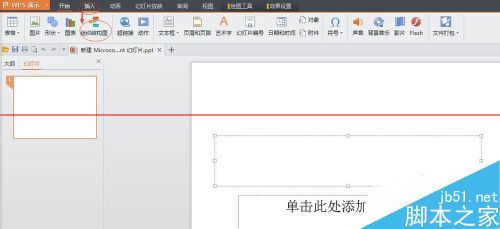
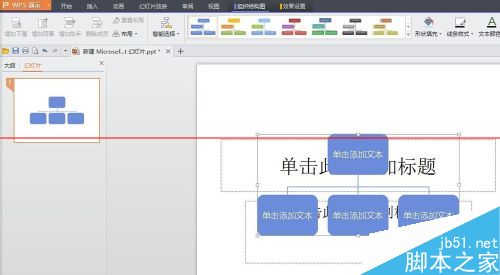
2、根据公司的实际的情况,对【组织结构图】进行调整,对于多余的成员进行删除
1)点击【组织结构图】中的【文本档】四角会出现圆形叉-功能区【删除成员】比较简单

2)点击【组织结构图】中的【文本档】四角会出现圆形叉-右击【删除】,同样可以达到删除效果
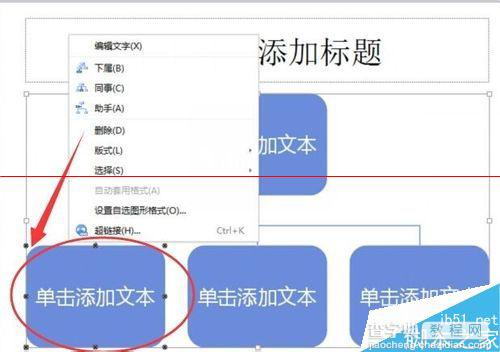
3、有些部门下属比较多,原来的【组织结构图】不够,那我们要增加下属
1)点击【组织结构图】中的【文本档】四角会出现圆形叉-功能区【增加下属】操作比较简单
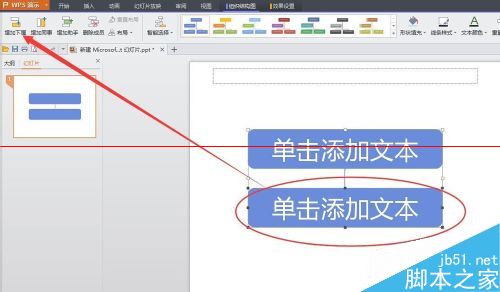
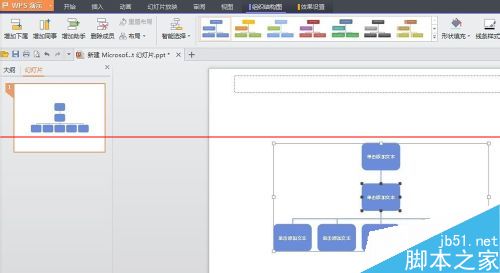
2)点击【组织结构图】中的【文本档】四角会出现圆形叉-右击【下属】、同样可以达到增加下属的效果
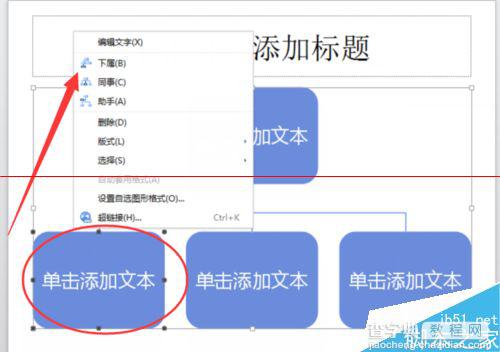
4、把需要填写的内容,填到【文本框】中,简单的组织结构图就完成了。
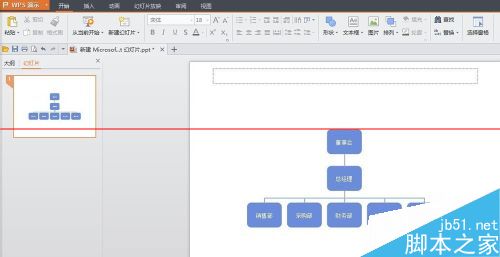
5、如果你对已建好的【组织结构图】样式,颜色不满意时,你还可以进行调整,点击【组织结构图】-在功能区中选择你要修改的内部,比如线条颜色等
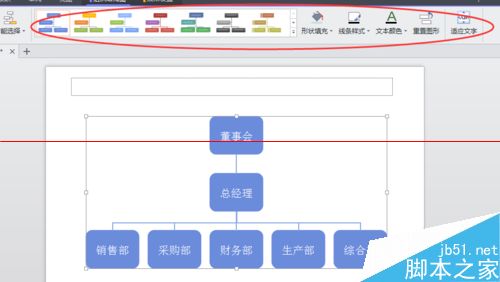
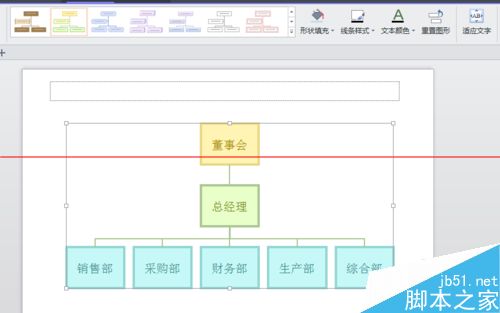
注意事项:我们也可以边填内容边调整组织结构图,根据实际需要,怎么方便我们就怎么操作。


